- C#에서 명령어 자동완성 기능 사용방법 목차
- C# 자동완성 환경 만들기(OmniSharp)
- 해결하는 방법은?
- 실행 결과 학인
Unity를 사용하여 게임을 개발하면서 C# 스크립트를 만들 경우가 많이 발생합니다.
이 경우에 VSCode에서 사용할 수 있는 C# 자동완성 기능을 사용하면 좀 더 편리하게 프로그램을 작성할 수 있습니다.
C# 자동완성 환경 만들기(OmniSharp)
VSCode에서 "Cltr" + "Shift" + "P"를 누르거나

메뉴에서 선택하여 Command Palette로 들어갑니다.

OmniShart: Select Project를 선택합니다.

후보 Project가 없습니다
또는 "OmniSharp Server is not running" 메시지가 나옵니다.
해결하는 방법은?
https://www.mono-project.com/download/stable/#download-win
Download - Stable | Mono
1 Add the Mono repository to your system The package repository hosts the packages you need, add it with the following commands. Note: the packages should work on newer Ubuntu versions too but we only test the ones listed below. Ubuntu 20.04 (amd64, armhf,
www.mono-project.com
맨 먼저 mono를 최신으로 설치해 줍니다.


다운로드를 하였고 설치를 합니다.

Install을 선택합니다.

설치가 완료되었습니다.
File -> Preferences -> Settings로 갑니다.

상단에 OmniSharp를 입력하면 관련된 항목만 나옵니다.

체크를 하시고 VSCode를 닫습니다.
그리고 다시 VSCode를 실행시키신 후에

체크를 삭제해 줍니다.
settings.json 파일에서 직접 "Use Modern Net"을 수정할 수도 있습니다.
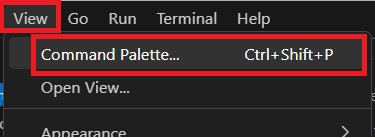
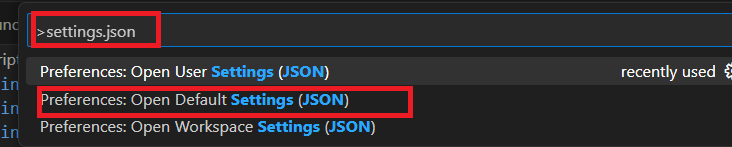
Open Default Settings(JSON)을 선택합니다.
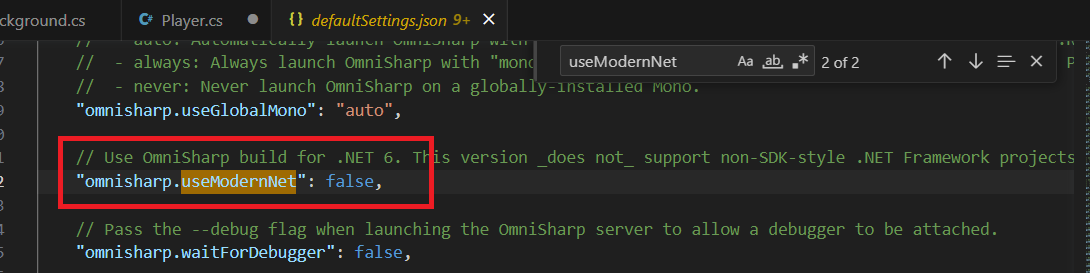
이 부분을 직접 변경하면서 메뉴에서 했던 과정을 반복하셔도 됩니다.
실행 결과 학인
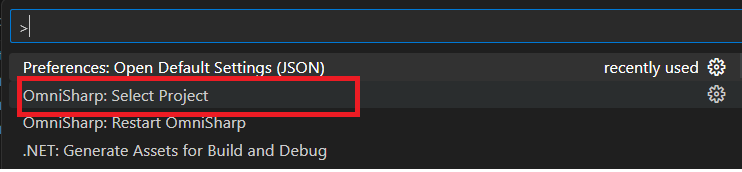
Select Project를 선택합니다.

기존에는 보이지 않던 Project가 보이는 것을 확인하실 수 있습니다.
'게임' 카테고리의 다른 글
| [C#] inaccessible due to its protection level (0) | 2023.08.19 |
|---|---|
| Unity에서 충돌 검출이 안되는 경우 (OnTriggerEnter2D() function working?) (0) | 2023.08.06 |
| Sprite Editor에서 Slice가 동작하지 않음 (0) | 2023.07.30 |
| [Unity]개발중에 게임 실행을 빨리하는 설정 (0) | 2023.07.22 |
| Unity 게임용 무료 캐릭터를 구하는 법(OpenGameArt.org) (0) | 2023.07.16 |



